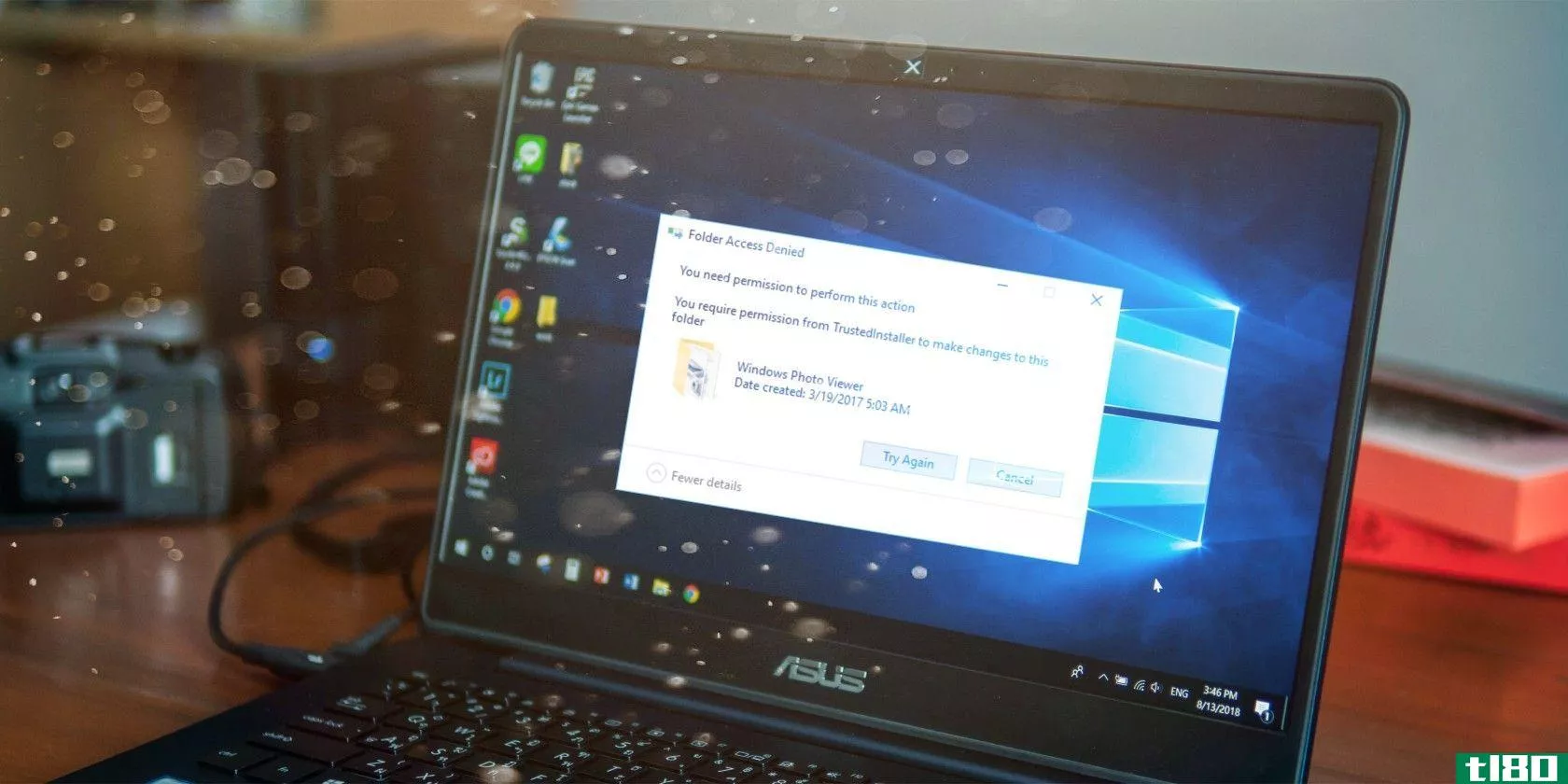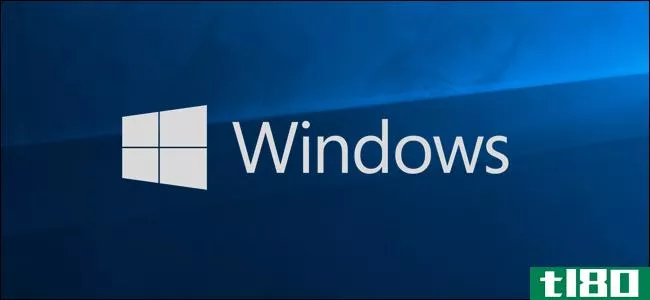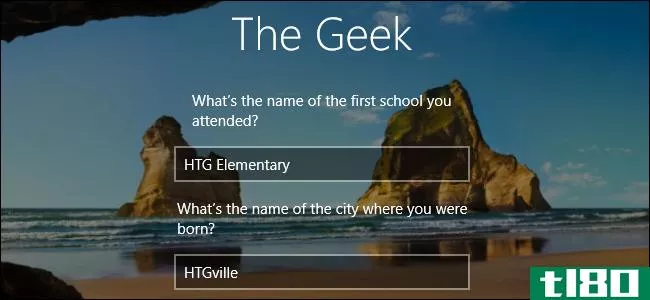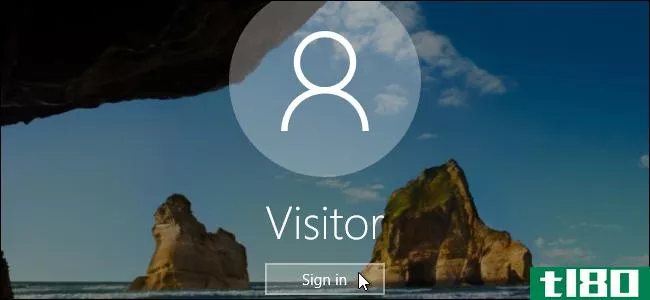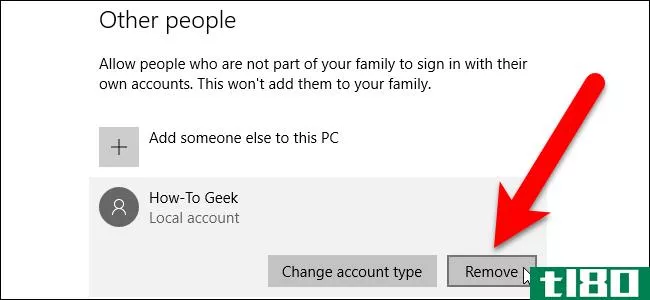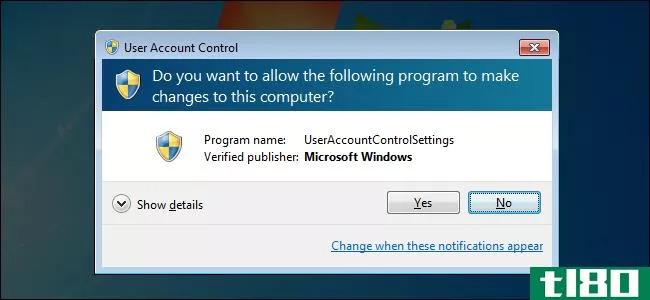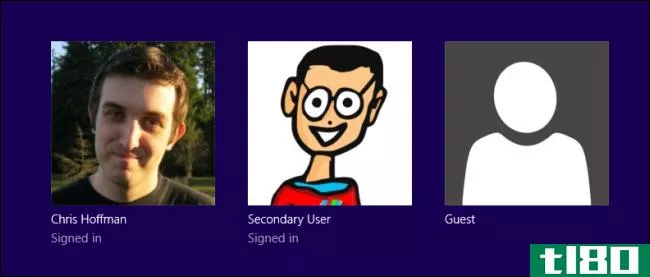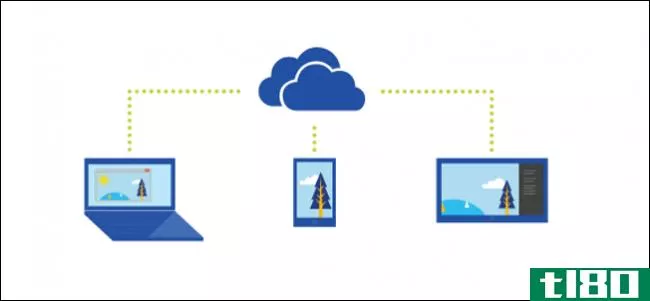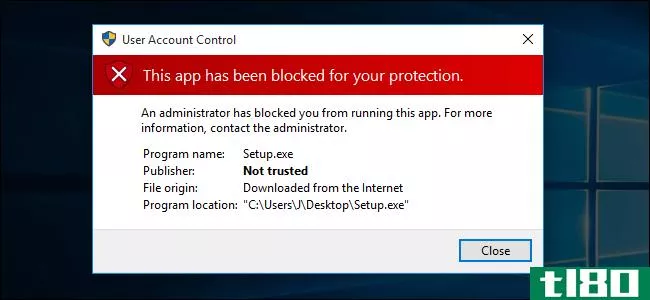windows 10上的用户帐户控制和管理员权限
您是您家庭的网络管理员吗?在某个时刻,你最亲近的人会安装一些邪恶的东西,或者破坏一些毫无意义的东西,这就是为什么使用的Windows用户帐户的类型会有所不同。
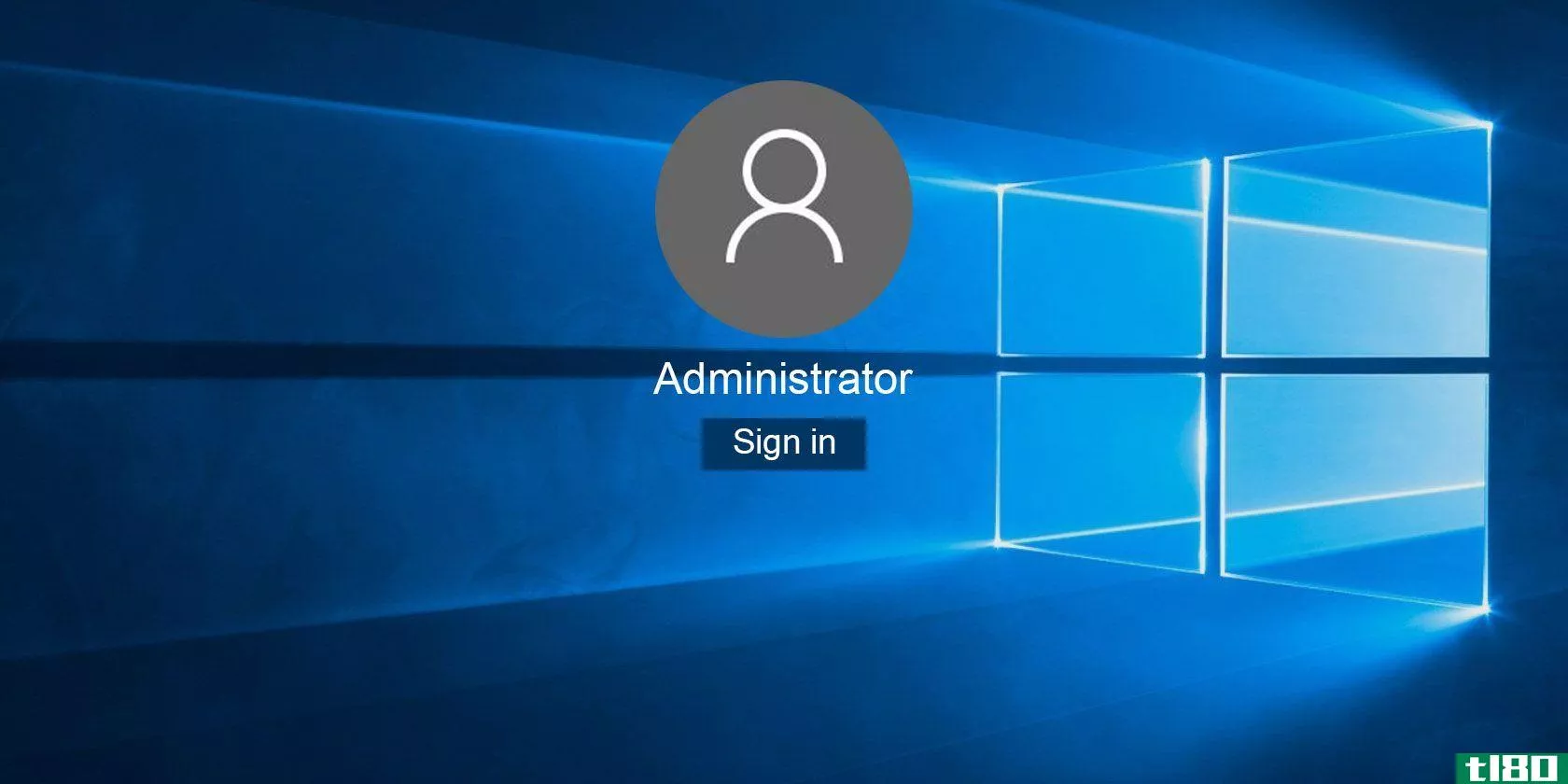
如果你网络上的每个人都在使用管理员帐户,你的日子就不好过了。也就是说,关于标准账户可以做什么和不能做什么,有很多令人困惑的信息。这是你需要知道的。
什么是windows用户帐户(windows user accounts)?
每次使用Windows10计算机时,您都会登录到一个用户帐户。如果您是计算机上的唯一用户,则很可能您有管理员帐户。管理员帐户是有特权的,这意味着他们可以在系统上执行任何操作,限制很小(通常需要密码进行确认)。
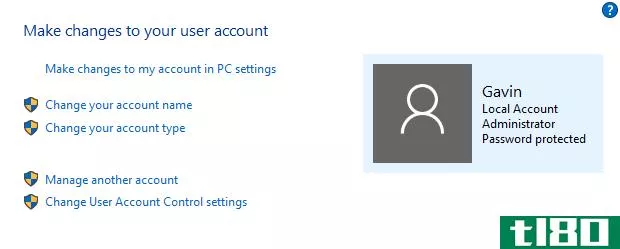
标准账户可以从字面意义上使用电脑:浏览互联网、发送电子邮件、玩游戏、使用软件等等。标准帐户还可以进行一些系统更改,但有限制,并且不会影响同一系统上的其他用户。
在Windows10中还有一个专用子帐户选项。这些帐户有一系列的限制,以及综合监测监督家长。Windows还有一系列集成的家长控制。
真正需要考虑的是帐户类型和用户帐户控制(UAC)设置。
了解uac和用户帐户
标准帐户和管理员帐户的默认设置都是使用UAC。这是第一件事,有些用户关闭,认为这是不必要的和耗时的。
但换个角度看:每次必须输入密码时,您都知道恶意进程也必须这样做。如果恶意进程不知道密码,您就可以立即将自己从计算世界的伤害中解救出来,并在这个过程中节省大量时间。
让我们考虑一下UAC如何处理这两个帐户。
标准帐户和管理员帐户都在标准用户的安全上下文中访问资源和运行程序。启用UAC时,每个应用程序都需要使用管理员访问令牌继续。
这意味着您的帐户、管理员或标准帐户将使用相同的安全机制进行保护。不同的是每个帐户的可用权限,而这些权限又使用用户帐户控件进行调节。
用户帐户控制提示
因此,启用UAC时,标准帐户会收到不同级别的提示以维护安全性。提示确保用户验证系统的每一个重要更改,拒绝任何未知或意外的更改(至少在理论上是这样)。
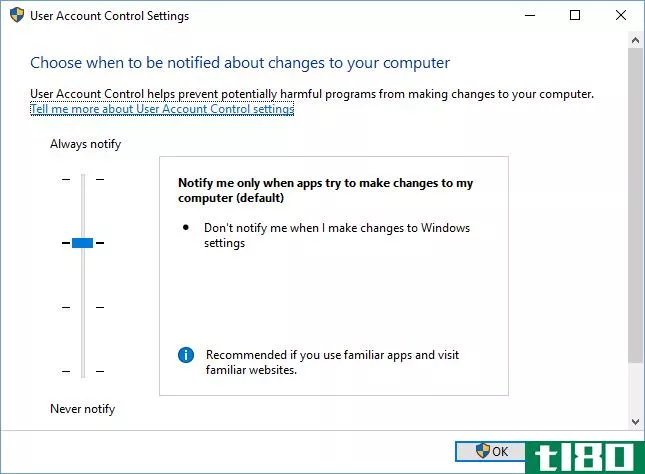
uac水平
您可以将UAC设置为四个级别之一:
- 始终通知我:最高的UAC级别,请求对每个应用程序、每个软件以及对Windows设置的每次更改进行验证。
- 仅当应用程序尝试进行更改时通知我:默认UAC级别,请求新应用程序的验证,但不请求Windows设置。
- 仅当应用程序尝试进行更改时通知我:这与默认UAC级别相同,但在出现验证提示时不会使桌面变暗。
- Never notify me:最低的UAC级别,对于指定的用户帐户,您在任何时候都不会收到任何系统更改的通知。
对于大多数用户来说,默认设置很好。当然,这取决于用户。区别在于用户收到的提示类型,这取决于帐户。
同意提示
管理员帐户将收到同意提示。对于需要验证的三个UAC级别,将显示此提示。管理员只需单击同意提示即可确认对系统所做的更改。
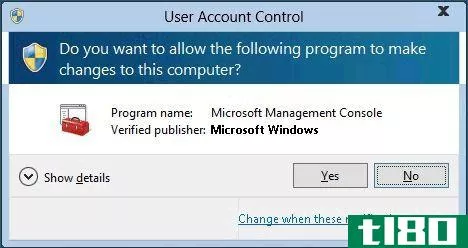
凭据提示
标准帐户会收到凭证提示。与登录的管理员帐户同意提示不同,凭据提示需要管理员密码来验证系统更改。
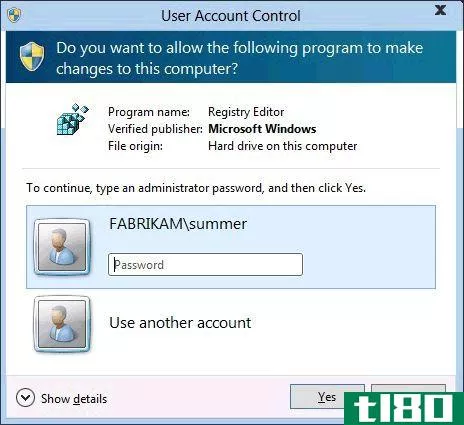
颜色代码
UAC验证提示也是彩色编码的。这允许标准帐户和管理员帐户立即了解系统面临的风险。
- 带红盾图标的红色背景:应用程序被组策略阻止或来自被阻止的发布者。
- 蓝色背景,带有蓝色和金色的盾牌图标:该应用程序是一个Windows10管理应用程序,例如控制面板项。
- 带蓝盾图标的蓝色背景:应用程序使用Authenticode签名,并受本地计算机信任。
- 黄色背景,带黄盾图标:应用程序未签名或已签名,但尚未被本地计算机信任。
我应该使用管理员帐户吗?
管理员帐户很重要。每个系统都有一个,因为如果没有这个系统,您将无法安装软件和进行其他更改。但是您的主帐户应该是管理员吗?
答案其实在于你的系统用户。
例如,我是唯一使用这个系统的人。因此,我运行一个受密码保护的管理员帐户。但在家庭笔记本电脑上,我有一个受密码保护的管理员帐户和一个启用UAC的标准帐户。无论是标准帐户还是管理员帐户,UAC都是区别所在。
在这种情况下,您不一定需要使用管理员帐户作为默认帐户。当然,它可以加速某些事情,但输入密码只需要一秒钟。我不会像其他指南建议的那样完全禁用管理员帐户。
但这又取决于谁在使用这个系统。可以隐藏一个帐户,而不是完全禁用它(Windows有一个隐藏的管理员帐户供技术使用)。
此外,关闭UAC通知也不是一个好主意。它只是删除了一个基本级别的系统安全性,有时会使您的系统免受恶意进程的攻击。
即使你关闭了通知,UAC仍然在运行。它只是意味着每个验证请求都会立即得到批准。但是,对于标准帐户,这意味着所有验证请求都将立即被拒绝。
TL;DR:具有正确UAC设置的标准帐户与管理员帐户一样有用,甚至可能更安全一些。
- 发表于 2021-03-26 12:09
- 阅读 ( 292 )
- 分类:IT
你可能感兴趣的文章
丢失了windows管理员密码?下面是如何修复它
如果你忘记了你在Windows中的管理员密码,你将没有太多的控制权。无法访问管理员帐户意味着您无法在自己的计算机上卸载软件、进行系统更改和执行其他管理任务。 ...
- 发布于 2021-03-17 22:06
- 阅读 ( 228 )
在windows中以管理员身份运行任何程序的4种方法
在Windows中打开大多数程序时,即使您已登录到管理员帐户,它们也不会以管理员身份运行。这是由于一个名为用户帐户控制(UAC)的功能,它只允许您在必要时以管理员权限运行应用程序。 ...
- 发布于 2021-03-19 19:32
- 阅读 ( 250 )
如何使用单独的用户帐户安全地共享windows 10 pc
... 作为管理员,使用Microsoft帐户在PC上创建多个用户帐户很容易。首先,转到“开始”>“设置”>“帐户”>“其他人”。 ...
- 发布于 2021-03-26 19:19
- 阅读 ( 221 )
5修复了“您需要权限才能执行此操作”错误
...的Windows用户帐户类型。Windows用户帐户主要有三种类型:管理员、标准和来宾。 ...
- 发布于 2021-03-30 13:31
- 阅读 ( 208 )
在Windows10中,“以管理员身份运行”是什么意思?
如果你使用windows10,你肯定会在某个时候看到“以管理员身份运行”这个短语。但这是什么意思?这就是为什么它很重要,它是如何工作的,以及何时使用它。 管理员具有完全系统访问权限 Windows中有两种类型的帐户:标准...
- 发布于 2021-03-31 17:35
- 阅读 ( 1213 )
如何在windows 10上使用家长控制
...容的影响,也可以保护您的系统不受淘气的孩子的影响。Windows10提供了子帐户和家庭组来限制内容、屏幕时间等。 windows 10提供哪些家长控制? 就像您登录帐户以访问任何Windows设备一样,您可以创建一个易于监视和管理的子帐...
- 发布于 2021-04-02 07:54
- 阅读 ( 181 )
如何在Windows10的登录屏幕上更改您的姓名
...显示名。 注意:如果某个组织管理您的计算机或您没有管理员权限,则您将无法更改帐户的名称。 在提供的文本字段中输入新的显示名称,然后单击“更改名称”按钮保存更改。 就这样。现在可以关闭“控制面板”窗口。在...
- 发布于 2021-04-02 19:16
- 阅读 ( 193 )
不,您不需要在windows 10上禁用密码恢复问题
...点更重要。所有这些都要求恶意参与者首先获得网络上的管理员级访问权限。从那里,他们可以识别连接到网络上仍然有本地帐户的机器,然后向这些帐户添加安全问题。 为什么要麻烦? 其思想是,如果管理员发现并撤销恶意...
- 发布于 2021-04-04 03:22
- 阅读 ( 116 )
如何在Windows10中创建来宾帐户
...并选择“命令提示符(管理)”。必须选择命令提示符的管理员版本才能创建新的用户帐户。 注意:如果您看到PowerShell而不是powerusers菜单上的命令提示符,那么这是Creators更新windows10时出现的一个切换。如果您愿意,可以很容...
- 发布于 2021-04-07 18:07
- 阅读 ( 151 )